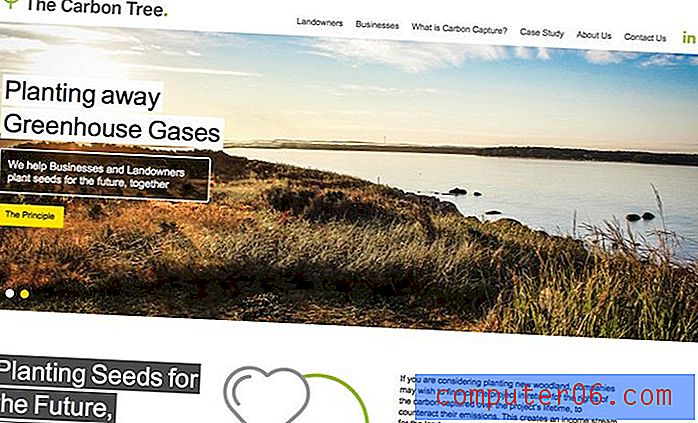Как да намерите сумата на ред в Excel 2010
Много хора, които просто небрежно използват Microsoft Excel, откриват, че той е чудесен инструмент за организиране на данни. Но е много полезно за сравняване на данни и за извършване на математически операции върху тези данни. Една от най-често срещаните функции в excel е функцията SUM, която ще събере заедно няколко избрани от вас клетки. Тези клетки могат да бъдат от всяка точка на вашата електронна таблица, включително всички клетки, които се съдържат в един ред. Така че, ако трябва да намерите сумата от стойности на клетките в определен ред, можете да следвате стъпките, описани по-долу.
Как бързо да добавите сумите от стойностите на клетките в ред в Excel 2010
Тази статия ще се фокусира специално върху намирането на сумите от стойности, съдържащи се в един ред. Можете да приложите същия метод и за добавяне на стойности за клетка в колона и можете да направите някои малки корекции, ако трябва да добавите стойности в клетки, които не са последователни една към друга. Функцията SUM е доста разнообразна и може да събере всички стойности, които може да са ви необходими. За този метод ще използваме бутоните в лентата на Excel, но също така ще напишем формулата, която можете да използвате, ако предпочитате тази опция.
Стъпка 1: Отворете електронната си таблица в Excel 2010.
Стъпка 2: Използвайте мишката, за да маркирате клетките, за които искате да намерите сума.

Стъпка 3: Щракнете върху раздела Начало в горната част на прозореца.
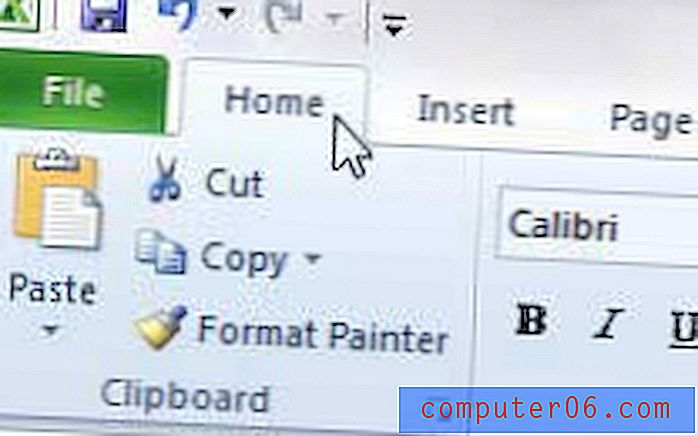
Стъпка 4: Щракнете върху бутона AutoSum в секцията Редактиране на лентата.
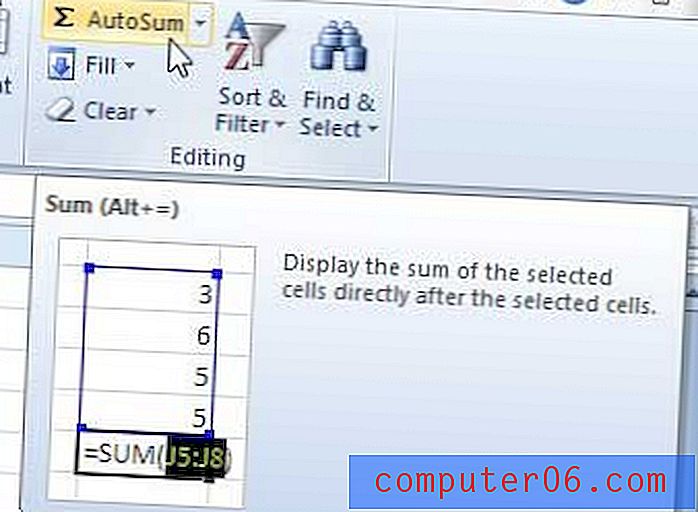
Сумата от избраните клетки ще бъде показана в клетката вдясно, както е на изображението по-долу.
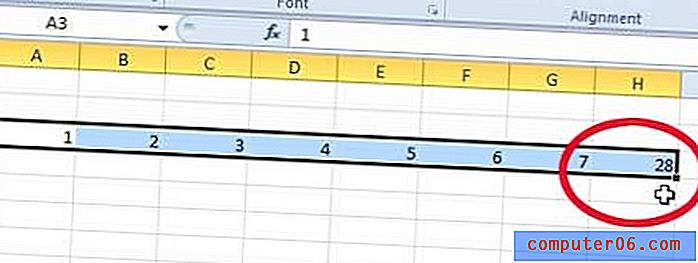
Ако искате ръчно да въведете формулата, която добавя вашите клетки заедно, формулата е = SUM (XX: YY), където XX е първата клетка, а YY е последната клетка. Например, в моя пример по-горе, формулата би била = SUM (A3: G3) . Ръчното въвеждане е по-добра опция, ако трябва да покажете стойността на сумата в клетка, която не е директно вдясно от клетките на реда, които искате да добавите.
Ако имате акаунт в Netflix или Amazon Prime и искате да го гледате на вашия телевизор, тогава Roku LT е най-простата и достъпна опция. Кликнете тук, за да научите повече за Roku LT.
Научете как да сравнявате стойности в колони в Excel 2010.